Labdien! Cilvēki, vai jūs saskaraties arī ar divu pirkstu ritināšanas problēmu, kas nedarbojas operētājsistēmā Windows 10? Šeit ir daži veidi, kā novērst šo kaitinošo problēmu.
Laikam ejot, tehnoloģiju attīstība pieaug ārpus jebkuras zonas. Un nepārtraukti padarot visu tik iespējamu izmantošanu, kāda tā nekad nav bijis. Mūsdienās lielākā daļa cilvēku izvēlas izmantot skārienpaliktni, nevis fizisku peli. Bet ko darīt, ja kad divu pirkstu ritināšana pārstāja darboties tieši tāpat kā agrāk. Protams, jūsu darbs tiek ietekmēts. Bet neuztraucieties, ja jums ir radusies šī problēma, mēs varam palīdzēt. Šajā mašīnrakstītajā piezīmē mēs esam uzskaitījuši efektīvus veidus, kā to izdarīt labojiet divu pirkstu ritināšanu, kas nedarbojas operētājsistēmā Windows 10. Tikai iepazīšanās ar risinājumiem nav attaisnojama, pirms pāriet uz labojumiem, atklāsim “Kas ir divu pirkstu ritināšana” un kāpēc tas kavē precīzu reakciju operētājsistēmā Windows 10.
Efektīvs risinājums, kā novērst divu pirkstu ritināšanu, kas nedarbojas operētājsistēmā Windows 10
Novecojuši skārienpaliktņa draiveri ir galvenie vainīgie kļūdas Two Finger Scroll Not Working rašanās dēļ. Tāpēc jums ir regulāri jāatjaunina skārienpaliktņa draiveri, lai novērstu šo kaitinošo kļūdu. Lai automātiski atjauninātu skārienpaliktņa draiveri, var izmantot Bit Driver Updater. Tā ir automātiska draiveru atjaunināšanas utilīta, kas labo visus bojātos vai bojātos draiverus tikai ar vienu peles klikšķi. Lai bez maksas izmēģinātu šo utilītu, noklikšķiniet uz zemāk esošās lejupielādes pogas.

Ja vēlaties uzzināt vairāk par Bit Driver Updater par tā efektīvu darbību vai vairāk, sekojiet šim rakstam līdz beigām.
Kas ir divu pirkstu ritināšana?
Tā nav nekas cits kā opcija, kas ļauj ritināt lapas ar diviem pirkstiem uz klēpjdatora skārienpaliktņa. Tomēr tas darbojas nevainojami un bez piepūles lielākajā daļā klēpjdatoru, taču mūsdienās daudzi lietotāji ir saskārušies ar 2 pirksti ritina Nereaģē operētājsistēmā Windows 10.
Kāpēc mana divu pirkstu ritināšana pārstāj darboties?
Pēkšņi, kad esat nevar ritināt uz skārienpaliktņa un nezin kāpēc tā notiek. Ja nopietni, tā ir ļoti kaitinoša problēma. Ir dažādi punkti, kuru dēļ šī problēma rodas, tostarp bojāts vai novecojis skārienpaliktņa draiveris, peles iestatījumos atspējota ritināšanas funkcija ar diviem pirkstiem un daudz kas cits. Iepriekš šīs problēmas pārvarēšana sagādāja lielas galvassāpes, taču tagad to var atrisināt dažu mirkļu laikā.
Vienkāršas labošanas metodes “Divu pirkstu ritināšana nedarbojas” Operētājsistēmā Windows 10
Vai esat kādreiz saskāries ar problēmu “Divu pirkstu ritināšana nedarbojas”? Ja jā, jūs noteikti meklējāt veidus, kā novērst problēmu. Vai tā nav? Protams, liels jā. Tālāk ir norādīti veidi, kā šo kaitinošo problēmu var viegli novērst.
1. risinājums: iespējojiet divu pirkstu ritināšanas funkciju
Ja skārienpaliktnis ar diviem pirkstiem nereaģē tāpat kā agrāk. Tad sākumā tas ir jādara pārbaudiet, vai divu pirkstu ritināšanas funkcija ir iespējota vai atspējota, lai atrisinātu problēmu. Un katram gadījumam, ja konstatējāt, ka tas ir atspējots peles rekvizītos, iespējojiet to, lai tas atkal darbotos. Ja esat iesācējs, tad šeit ir norādīts, kā to izdarīt!
1. darbība: Tips Vadības panelis meklēšanas lodziņā logiem un izvēlieties vislabāko.
2. darbība: Kad vadības panelis ir aktivizēts, tad atrodiet Aparatūra un skaņa un noklikšķiniet uz tā.
3. darbība: Pēc tam zem Ierīču un printeru kategorija noklikšķiniet uz peles opcijas.
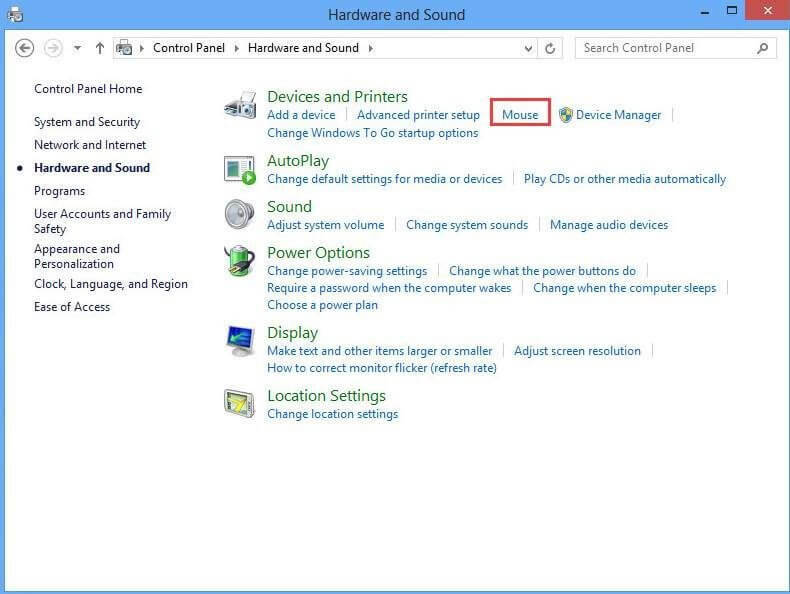
4. darbība: Pēc tam parādīsies peles rekvizītu logs, pēc tam noklikšķiniet uz cilnes Ierīces iestatījumi. Izvēlieties Synaptics skārienpaliktnis un noklikšķiniet uz opcijas Iestatījumi.
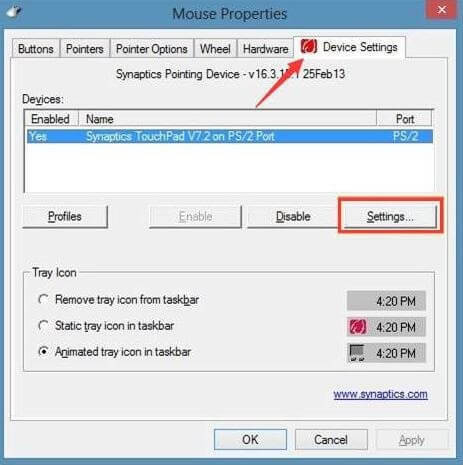
Ņemiet vērā, ka sadaļa Ierīces iestatījumi tiek parādīta tikai tad, kad ir lejupielādēts un instalēts skārienpaliktņa draiveris.
5. darbība: Lai virzītos uz priekšu, atveriet vairāku pirkstu žestus un pēc tam apskatiet zem tā esošo lodziņu Divu pirkstu ritināšana.
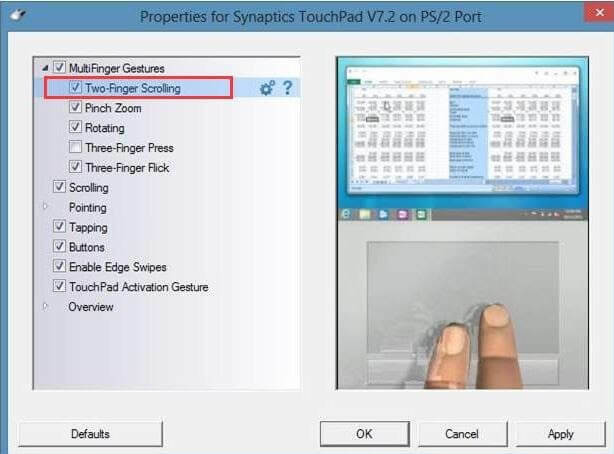
6. darbība: Visbeidzot, noklikšķiniet uz pogas Lietot, lai ieviestu izmaiņas.
Iepriekš ir norādītas darbības, kas parāda, kā operētājsistēmā Windows 10 iespējot ritināšanu ar diviem pirkstiem.
Lasīt arī: Labot peles kursoru operētājsistēmā Windows 10 pazūd
2. risinājums: pielāgojiet peles rādītāju
Ja iepriekš minētā metode nevar novērst šo problēmu, iespējams mainot peles rādītāju var atrisināt šo problēmu. Tāpēc ir vērts atzīmēt, ka vismaz mēģināt. Ja nezināt, kā to izdarīt, tālāk ir norādītas darbības, kas attiecas uz to pašu. Vienkārši ej tam cauri!
1. darbība: Nospiediet taustiņu Win un R, lai atvērtu palaišanas lodziņu.
2. darbība: Pēc tam lodziņā ievadiet Control un noklikšķiniet uz Labi.

3. darbība: Tas novirzīs jūs uz vadības paneļa logu.
4. darbība: Pēc tam dodieties uz Aparatūra un skaņa, pēc tam sadaļā Ierīce un printeri atrodiet Pele un noklikšķiniet uz tās.
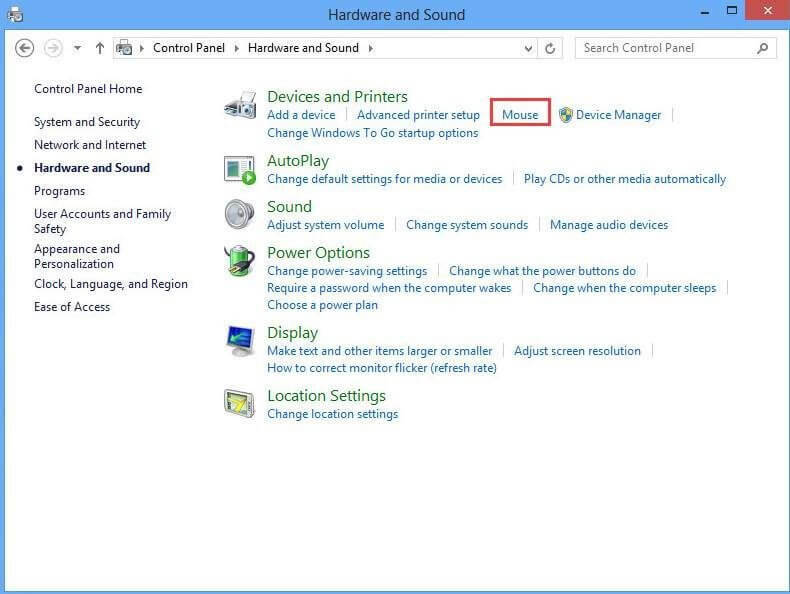
5. darbība: Tagad sadaļā Peles rekvizīti pārejiet uz cilni Rādītāji.
6. darbība: Pēc tam nolaižamajā sarakstā Shēma izvēlieties jebkuru no shēmu veidiem atbilstoši savām vēlmēm.
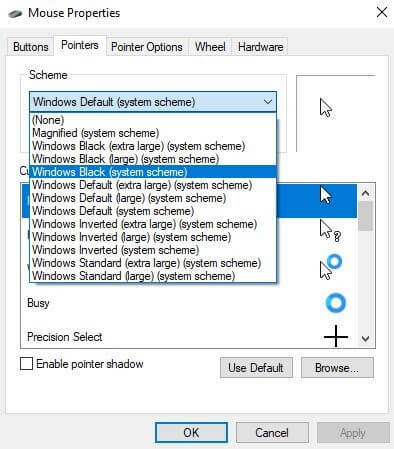
7. darbība: Tagad jums jānoklikšķina uz Lietot, lai apstiprinātu izmaiņas, un pēc tam noklikšķiniet uz Labi.
Kad tas viss ir izdarīts, restartējiet sistēmu, lai redzētu, vai dubultā pirksta ritināšanas problēma nedarbojas ir atrisināts vai nē. Ja tas joprojām paliek nemainīgs, virzieties uz risinājumiem.
Lasīt vairāk: Asus skārienpaliktnis nedarbojas operētājsistēmā Windows 10
3. risinājums: atjauniniet skārienpaliktņa draiveri
Ja abi pirksti nereaģē operētājsistēmā Windows 10, tas joprojām ir tāds pats kā spītīgs bērns. Tad jums ir jāvirzās uz mazliet tehnisku ceļu un t.i., atjauniniet skārienpaliktņa draiveri. Un šeit ir norādītas darbības, kā to manuāli ieviest, izmantojot Windows iebūvēto utilīta rīku — ierīču pārvaldnieku!
1. darbība: Nospiediet taustiņu Win un R, pēc tam ievadiet “devmgmt.msc” parādītajā lodziņā un noklikšķiniet uz Labi.
2. darbība: Pēc tam atrodiet peles un citas rādītājierīces.
3. darbība: Pēc tam ar peles labo pogu noklikšķiniet uz skārienpaliktņa ierīces, kurai piekļūstat, un izvēlieties Rekvizīti.
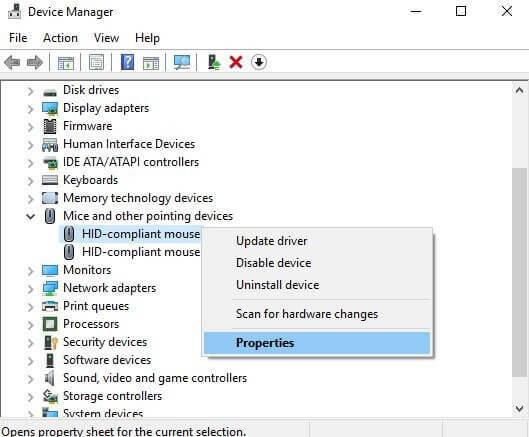
4. darbība: Tagad tiek atvērts skārienpaliktņa ierīces peles rekvizītu logs, pēc tam pārejiet uz cilni Draiveris un noklikšķiniet uz Atjaunināt draiveri.
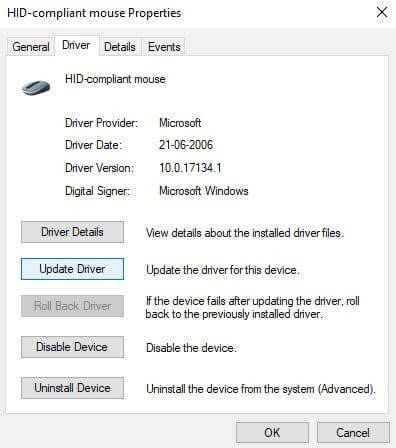
5. darbība: Pēc tam izvēlieties Pārlūkot manu datoru, lai meklētu draivera programmatūru.

Kad tas ir paveikts, izpildiet ekrānā redzamos norādījumus, lai turpinātu un instalētu jaunākos draiverus. Kad esat atjauninājis draiverus, palaidiet sistēmu. Tas noteikti būs atrisiniet divu pirkstu ritināšanu, kas nedarbojas operētājsistēmā Windows 10.
Lasīt vairāk: Labākā draivera atjaunināšanas programmatūra operētājsistēmai Windows 10, 8, 7
Tātad, šādi varat novērst šo problēmu skārienpaliktņa draiveru manuāla atjaunināšana. Bet, ja jūs nepārzināt tehniskās vibrācijas, jums būs nedaudz grūti tikt galā ar manuālo pieeju. Tāpēc mēs vēlamies jums ieteikt to izmantot Bitu draivera atjauninātājs, automātisks rīks, kas pats nokārto visas formalitātes. Jums tikai jālejupielādē un jāpalaiž šis rīks savā sistēmā, un pārējais tas tiks darīts automātiski. Lūk, kā to izdarīt!
Darbības, lai atjauninātu skārienpaliktņa draiveri, izmantojot Bit Driver Updater (ļoti ieteicams)
1. darbība: Instalējiet un palaidiet Bit Driver Updater.
2. darbība: Jums būs jābūt pacietīgam, līdz tiks izpildīta automātiskās skenēšanas procedūra.

3. darbība: Kad tas tiks izpildīts, tas parādīs novecojušo draiveru sarakstu, pārskatiet sarakstu.
4. darbība: Pēc tam atlasiet draiveri, kuru vēlaties atjaunināt, un noklikšķiniet uz opcijas Atjaunināt tūlīt.
Vai tas nav tik vienkārši atjauniniet skārienpaliktņa draiveri, izmantojot Bit Driver Updater? Acīmredzot, jā, ko jūs gaidāt, noklikšķiniet uz zemāk esošās lejupielādes cilnes, lai tūlīt instalētu Bit Driver Updater!

4. risinājums: atsauciet skārienpaneļa draiveri
Neapšaubāmi, draiveri ir vissvarīgākā lieta, no kuras ir atkarīgi gandrīz 50% jūsu sistēmas efektīvas veiktspējas. Tagad cita metode, kas palīdz jums atbrīvoties no dubultā pirksta ritināšanas problēma nedarbojas ir – atsaukt skārienpaneļa draiveri. Šeit ir norādītas darbības, kā to izpildīt!
1. darbība: Ievadiet ierīces pārvaldnieku Windows meklēšanas lodziņā, pēc tam atlasiet vislabāko, lai atvērtu ierīču pārvaldnieku.
2. darbība: Tagad, kad tiek atvērts ierīču pārvaldnieks, dodieties uz Peles un rādītājierīces kategoriju un paplašiniet to.
3. darbība: Pēc tam ar peles labo pogu noklikšķiniet uz skārienpaliktņa ierīces un atlasiet rekvizītus.
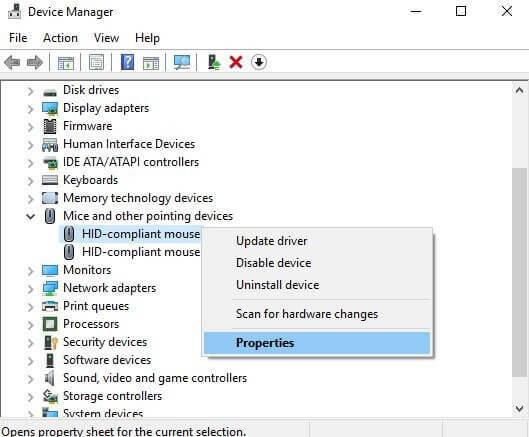
4. darbība: Pēc tam izvēlieties cilni Draiveris un noklikšķiniet uz opcijas Atgriezt draiveri.
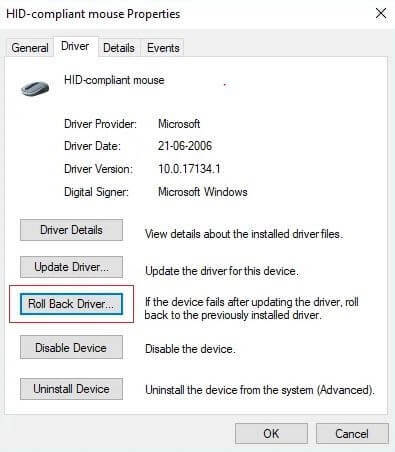
Ir vērts atzīmēt, ka, ja opcija Roll Back Driver ir izbalējusi, tas nozīmē, ka atgriešanas opcija jums neder. Bet, ja tas jums ir piemērots, veiciet nākamās darbības.
5. darbība: Pēc tam noklikšķiniet uz Jā, lai apstiprinātu savu darbību.
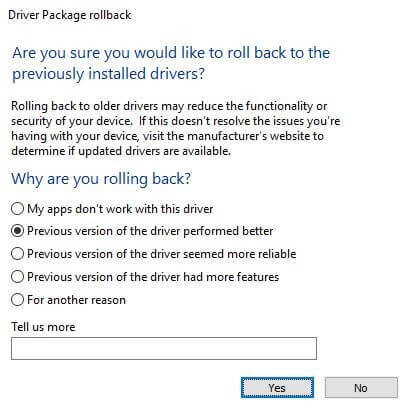
Un, kad draivera atgriešana ir pabeigta, restartējiet datoru, lai saglabātu izmaiņas.
Lasīt vairāk: Bezvadu pele nedarbojas operētājsistēmā Windows 10/8/7
Divu pirkstu ritināšana nedarbojas operētājsistēmā Windows 10 — [Atrisināts]
Tātad šie ir visefektīvākie, taču vienkāršākie veidi, kā novērst skārienpaliktņa divu pirkstu ritināšanas problēmas operētājsistēmā Windows 10. Mēs zinām, ka šī problēma rodas nejauši, taču tā ir kaitinoša. Bet neuztraucieties, jo tagad jūs zināt, kā tikt galā ar šo problēmu un atsākt divu ritināšanas pirkstu vienmērīgu darbību. Tātad, tas ir viss, ko mēs vēlamies jums izskaidrot saistībā ar divu pirkstu rullīti. Cerams, ka tagad esat informēts par visu, kas saistīts ar šo problēmu.
Visbeidzot, neaizmirstiet abonēt mūsu biļetenu, lai būtu informēts un atjaunināts. Un, ja jūs domājat, ka ir kaut kas, kas mums būtu jāpiemin mūsu rakstā, lūdzu, pastāstiet mums tālāk esošajā komentāru lodziņā. Līdz tam esiet drošs no tehnoloģiju tārpu upuriem.